Como recuperar os favoritos do iPhone Safari do iTunes?
Safari Bookmark é os serviços de rede amplamente utilizados. O Safari permite que você navegue na Internet em busca de seu conteúdo favorito a qualquer momento. Se você adora determinadas páginas da web e deseja criar um acesso mais rápido e fácil para navegar nelas na próxima vez, pode usar a função de marcador para manter as páginas em seu dispositivo iOS. Você pode sincronizar seus favoritos do Safari entre todos os seus dispositivos iOS para um entretenimento conveniente.
Seus sites favoritos em seu iPhone podem ser muito importantes para você, pois podem ter algum conteúdo de que você precisa. Então, o que você fará se acidentalmente excluir ou perder seus favoritos do Safari?

Recupere os favoritos do Safari do iPhone a partir do backup do iTunes
Se você não conseguir encontrar os favoritos perdidos do Safari no iPhone, poderá encontrar outra solução. Então você já sincronizou seu iPhone usando o iTunes? É possível para você recuperar favoritos do iPhone Safari do backup do iTunes? Aqui mostraremos em detalhes.
Como um usuário iOS comum, você frequentemente editará (classificar/adicionar/remover) seus Favoritos e Barra de Favoritos do Safari. Quando você remove ou exclui alguns marcadores desnecessários, é fácil perder os dados necessários por operação incorreta da mão. Quando você acidentalmente perder seus favoritos, precisará da ajuda deste poderoso Recuperação de favoritos do Safari.
Com sua ajuda, você pode recuperar facilmente o histórico e os favoritos excluídos do Safari do iTunes ou eu poderia fazer backup. E você pode fazer backup e exportar favoritos do Safari para qualquer navegador como Chrome ou Firefox. Além disso, permite restaurar dados perdidos/excluídos sem backup, como SMS, contatos, calendário, histórico de chamadas, fotos e muito mais.
1Digitalize o backup do iTunes
Primeiro, você deve baixar e instalar este software. Então escolha Recuperar do arquivo de backup do iTunes para verificar os dados de backup do iTunes. Se você fizer backup de seus arquivos no iTunes, poderá encontrar vários arquivos de backup na lista. Selecione o arquivo de backup com os favoritos excluídos do Safari e clique em "Iniciar verificação" para verificar o backup do iPhone.
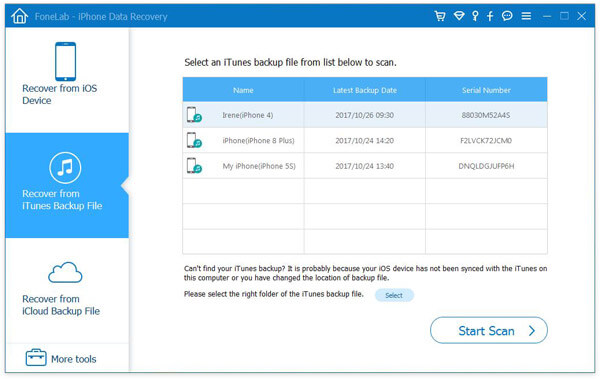
2Exibir favoritos perdidos/excluídos
Levará alguns segundos para escanear seu backup do iTunes. Depois disso, todo o backup do iPhone será exibido na interface. Clique Marcador do Safari na lista à esquerda, então você pode visualizar suas informações detalhadas na interface principal do usuário. Você também pode deslizar o botão "ON/OFF" que fica logo acima da lista de dados para mostrar apenas os itens excluídos.

3Selecione e recupere favoritos excluídos
Os dados marcados em vermelho são os contatos excluídos e os pretos são contatos existentes. Selecione os favoritos que deseja recuperar e escolha a pasta de saída para os arquivos recuperados. Clique no Recuperar botão para iniciar a recuperação. Um momento depois, todos os favoritos selecionados serão recuperados em seu PC/Mac como um arquivo HTML. Você pode importar esses favoritos de qualquer navegador como o Firefox/Chrome para o Safari.
Ao usar este software de recuperação de favoritos do Safari para recuperar seus favoritos do Safari, você deve prestar atenção aos seguintes pontos:
1. Você deve parar de fazer qualquer coisa com seu iPhone assim que perceber a perda de dados. Os novos dados causados por sua operação substituirão os favoritos excluídos/perdidos. O software confiável será um grande assistente para você.
2. Ele permite que você recuperar dados perdidos/excluídos do iTunes/iCould backup, além disso, você também pode restaurar arquivos perdidos diretamente do seu dispositivo iOS.
3. Ele pode recuperar e exportar oito tipos de dados perdidos de qualquer dispositivo iOS popular, como iPhone 7/SE/6s/6s Plus/5s, iPad Air/Pro/mini e muito mais.
4. Você pode visualizar os dados perdidos e selecionar os arquivos necessários para restaurar. Os contatos excluídos e os contatos existentes são marcados por cores diferentes, para que você possa diferenciá-los facilmente e escolher os dados necessários rapidamente.
5. Ele pode resgatar quase todos os arquivos de backup e devolvê-los ao seu dispositivo iOS.